Alpine Linux
2016/3/5更新
対応バージョン: 3.3.1
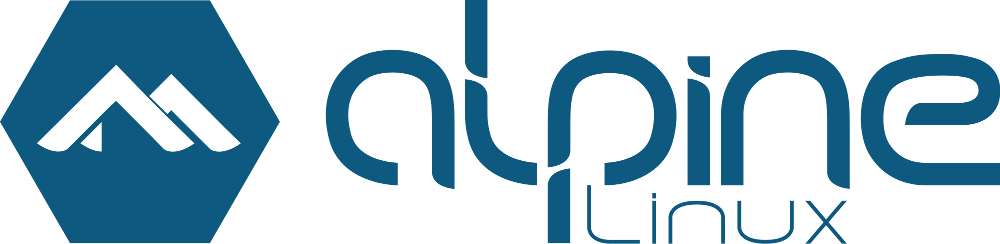 Alpine LinuxをVirtualBoxの仮想マシン上にインストールする手順を示す。
Alpine LinuxをVirtualBoxの仮想マシン上にインストールする手順を示す。
準備するもの
OSのISOイメージ
以下のダウンロードページよりISOイメージ(alpine-3.3.1-x86_64.iso)を入手する。
仮想マシン
VirtualBoxに以下の要件で仮想マシンを作成する。メモリ・HDDともにこの程度でよい。
タイプ
Linux
バージョン
Linux 2.6 / 3.x / 4.x (64-bit)
メモリ
256MB
HDD
8GB(VDI + 可変サイズ)
上記以外に外部ホストからのSSH接続用としてポートフォワーディングの設定を行っておく。
設定はVirtualBoxメニューの[設定] > [ネットワーク] > [アダプター 1] > [高度] > [ポートフォワーディング]にて行い、ここではローカルの2222ポートへの接続をゲストOSの22ポートに転送するものとする。
名前
(任意) (例: SSH)
プロトコル
TCP
ホストIP
(空欄のままでよい)
ホストポート
2222
ゲストIP
(空欄のままでよい)
ゲストポート
22
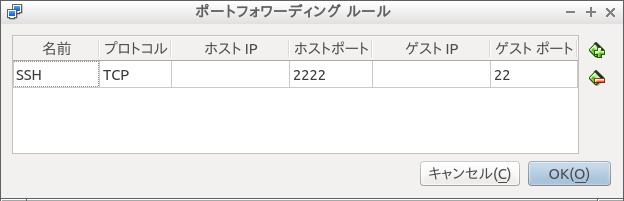
インストール
仮想マシンを起動すると起動ディスクを指定する画面が表示されるので先ほど入手したalpine-3.3.1-x86_64.isoを指定する。
ほどなくしてOSが起動するのでパスワードなしのrootでログインする。
: Welcome to Alpine Linux 3.3 Kernel 4.1.15-2-grsec on an x86_64 (/dev/tty1) localhost login: root Welcome to Alpine! : You can setup the system with the command: setup-alpine You may change this message by editing /etc/motd. localhost:~#
セットアップ開始
セットアップ用コマンドとしてsetup-alpineが用意されていることが提示されるので実行する。
localhost:~# setup-alpine
キーボードレイアウト選択
日本語キーボードならjpを指定する。
Available keyboard layouts: be croat es hu la pc se sv wangbe bg cz et il lt pl sg tr br de fi is mk pt sk ua by dk fr it nl ro slovene uk cf dvorak gr jp no ru sr us Select keyboard layout [none]: jp
ホスト名設定
任意のホスト名を指定する。
Enter system hostname (short form, e.g. 'foo') [localhost]: xxxxx
ネットワークインタフェース選択
使用可能なネットワークインタフェースが提示されるので使用したいインタフェースを指定する。以下の例ではeth0が使用できる。
Available interfaces are: eth0. Enter '?' for help on bridges, bonding and vlans. Which one do you want to initialize? (or '?' or 'done') [eth0] <- Enter
IPアドレス指定
上記で指定したインタフェースのIPアドレスを指定する。ここではデフォルトのDHCPを選択する。
IP address for eth0? (or 'dhcp', 'none', '?') [dhcp] <- Enter
その他のネットワーク設定
その他のネットワーク設定があれば指定するがここでは何もしない。
Do you want to do any manual network configuration? [no] <- Enter
rootのパスワード設定
Changing password for root New password: ***** Retype password: *****
タイムゾーン設定
日本の場合はJapanを指定する。
Which timezone are you in? ('?' for list) [UTC] Japan
HTTP/FTP proxy設定
外部接続にproxyを経由する場合は指定する。ここではproxyを使用しないものとする。
HTTP/FTP proxy URL? (e.g. 'http://proxy:8080', or 'none') [none] <- Enter
ミラーサイト指定
パッケージなどを入手するミラーサイトを指定する。ここではデフォルトのf(応答時間が短いサイトを使用)を指定する。
Available mirrors:
1) nl.alpinelinux.org
:
17) mirror.leaseweb.com
r) Add random from the above list
f) Detect and add fastest mirror from above list
e) Edit /etc/apk/repositores with text editor
Enter mirror number (1-17) or URL to add (or r/f/e/done) [f]: <- Enter
Finding fastest mirror...
1.86 http://nl.alpinelinux.org/alpine/
:
0.33 http://mirror.leaseweb.com/alpine/
Added mirror mirror.leaseweb.com
Updating repository indexes... done.
SSHサーバ指定
SSHサーバを指定する。ここではデフォルトのOpenSSHを指定する。SSHサーバを使用しないこともできるが特殊な場合を除けばあまり実用的ではない。
Which SSH server? ('openssh', 'dropbear' or 'none') [openssh] <- Enter
NTPクライアント指定
NTPクライアントを指定する。ここではデフォルトのchronyを指定する。NTPクライアントを使用しないこともできるがやはりあまり実用的ではない。
Which NTP client to run? ('busybox', 'openntpd', 'chrony' or 'none') [chrony] <- Enter
ハードディスク指定
使用するハードディスクを指定する。デフォルトで使用可能なディスクが選ばれるわけではないので明示的に指定する。ここではsdaが使用可能なのでそれを指定する。
Available disks are: sda (8.6 GB ATA VBOX HARDDISK ) Which disk(s) would you like to use? (or '?' for help or 'none') [none] sda
選択したディスクの構成を指定するが、ここでは従来型の/bootと/とswapが作られるsysを指定する。
The following disk is selected:
sda (8.6 GB ATA VBOX HARDDISK )
How would you like to use it? ('sys', 'data', 'lvm' or '?' for help) [?] sys
このディスクが消去される旨の注意が表示されるので問題なければyを入力する。
WARNING: The following disk(s) will be erased: sda (8.6 GB ATA VBOX HARDDISK ) WARNING: Erase the above disk(s) and continue? [y/N]: y
これでインストールが始まるのでしばらく待つ。
Initializing partitions on /dev/sda... Creating file systems... Installing system on /dev/sda3: /mnt/boot is device /dev/sda1 : ==> initramfs: creating /boot/initramfs-grsec /boot is device /dev/sda1
インストールが完了すると以下のメッセージが表示されるのでいったん電源OFFして仮想マシンの設定に戻る。
Installation is complete. Please reboot. localhost:~# poweroff
光学ドライブとISOファイルは不要になるので[設定] > [システム] > [起動順序]にて「光学」を削除し(「フロッピー」も削除してよい)、[ストレージ]から「xxx.iso」を削除する。
これで仮想マシンを起動すればハードディスクからAlpine Linuxが起動する。
Welcome to Alpine Linux 3.3 Kernel 4.1.18-0-grsec on an x86_64 (/dev/tty1) xxxxx login: root
参考サイト
alpine技術情報 (Qiita)
Alpine関連記事 (tehepero note(・ω<))